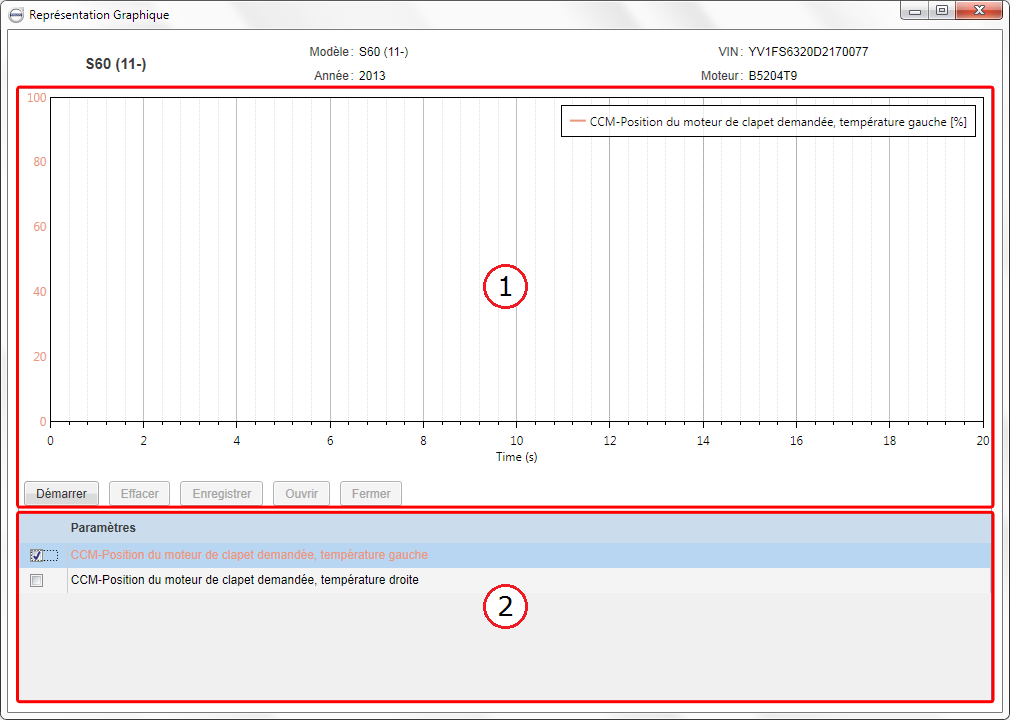La fonctionnalité Représentation Graphique indique dans un diagramme l'évolution des valeurs de paramètres. Dans la partie supérieure de la fenêtre, les informations du véhicule sont affichées pour permettre d'identifier facilement les paramètres du véhicule représentés dans le diagramme.
Chaque zone de la fenêtre est expliquée dans les sous-sections qui suivent.
1. Diagramme et boutons d'action
Le diagramme présente graphiquement l'évolution des valeurs des paramètres sélectionnés. Vous pouvez agrandir et rétrécir le diagramme à l'aide de la molette de votre souris. Les paramètres affichés sont sélectionnés dans la liste de paramètres au bas de la fenêtre.
Le graphique présente le temps des paramètres sélectionnés sur l'axe X et les valeurs sur l'axe Y. Une couleur unique est affectée à chaque paramètre sélectionné.
Sous le diagramme sont proposés les boutons d'action suivants :
|
Bouton |
Désignation |
|---|---|
|
/ |
Le nom de ce bouton changeant lorsque vous cliquez dessus. Cliquez pour commencer à tracer les valeurs de paramètres sélectionnés dans le diagramme. Cliquez de nouveau sur le bouton pour arrêter. |
|
|
Effacer le diagramme. |
|
|
Enregistrer le diagramme dans un fichier |
|
|
Ouvrir un diagramme précédemment enregistré (fichier |
|
|
Refermer un diagramme ouvert (fichier |
2. Liste de paramètres
Cette liste vous permet de sélectionner les paramètres à afficher dans le diagramme. Elle est renseignée par votre sélection dans la page Paramètres. Vous pouvez afficher simultanément un seul paramètre ou jusqu'à cinq paramètres d'un même module de commande ou de différents modules de commande.
Une icône  s'affiche si le véhicule ne retourne pas d'informations sur le paramètre sélectionné. Dans ce cas, le paramètre ne peut pas
être affiché dans le diagramme. Si ce problème se produit, veuillez envoyer un rapport d'erreur.
s'affiche si le véhicule ne retourne pas d'informations sur le paramètre sélectionné. Dans ce cas, le paramètre ne peut pas
être affiché dans le diagramme. Si ce problème se produit, veuillez envoyer un rapport d'erreur.